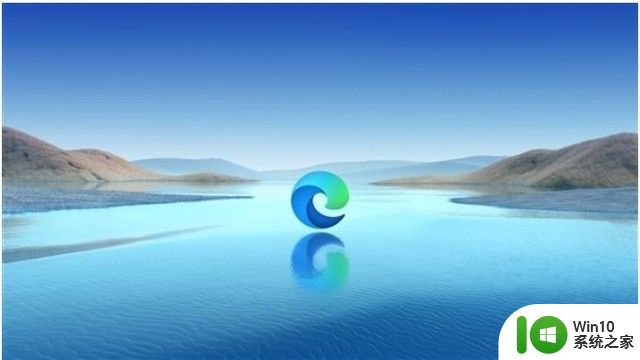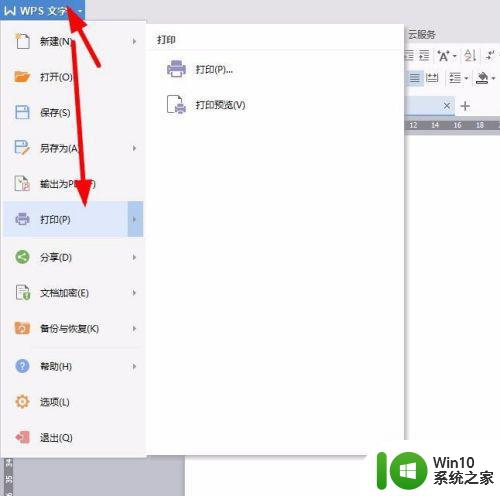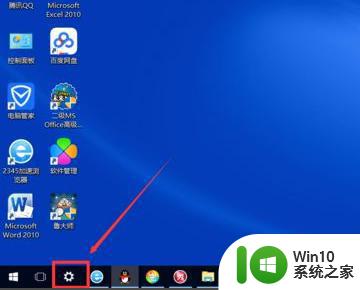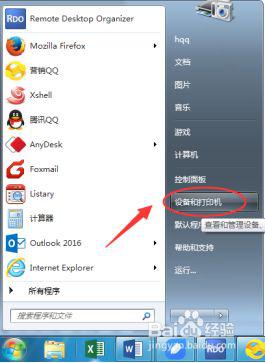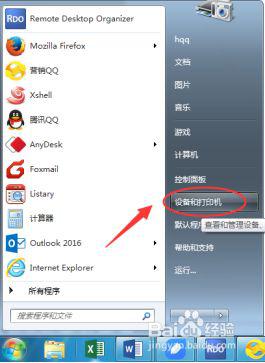打印机打印上面还是下面 打印机为什么总是从末尾开始打印
更新时间:2023-10-31 15:40:08作者:xiaoliu
打印机打印上面还是下面,打印机是我们日常办公和生活中不可或缺的工具,但你是否曾经想过,为什么打印机总是从末尾开始打印呢?很多人或许会认为这是一种机械设计的限制,然而事实却并非如此,打印机从末尾开始打印的原因其实与打印机的工作方式和打印纸的处理有着密切的关系。在本文中我们将深入探讨这个问题,并解释打印机为何总是选择从末尾开始打印。
具体步骤:
1.在开始菜单中找到设备和打印机选项。
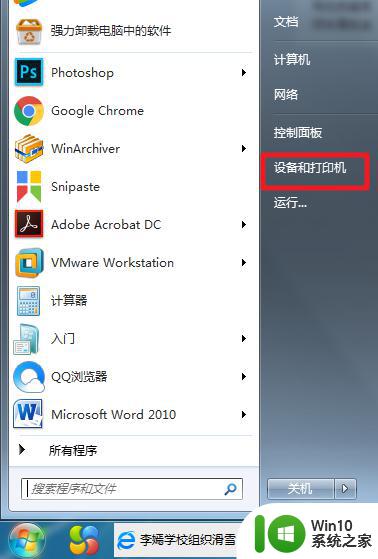
2.在打印机设备列表中找到默认打印机。
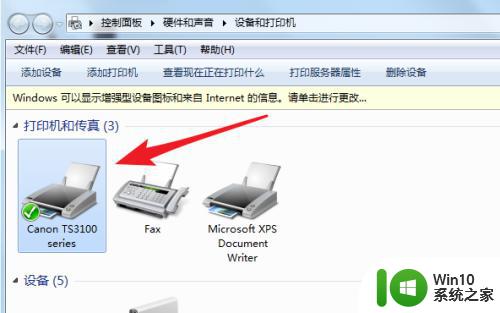
3.在默认打印机上点右键,在菜单中选择打印首选项。
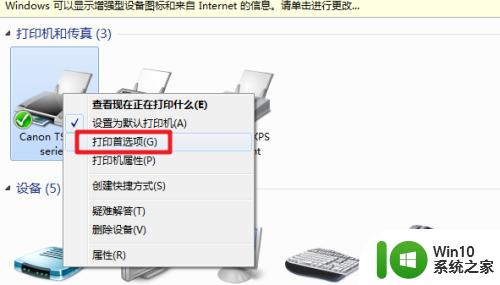
4.在打印首选项中打开页设置选项卡界面。
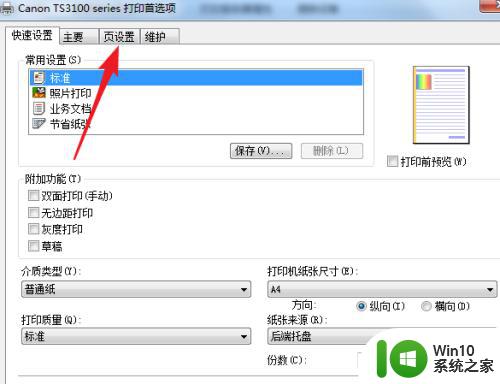
5.在页设置界面把自最末页打印复选框前的勾去掉。
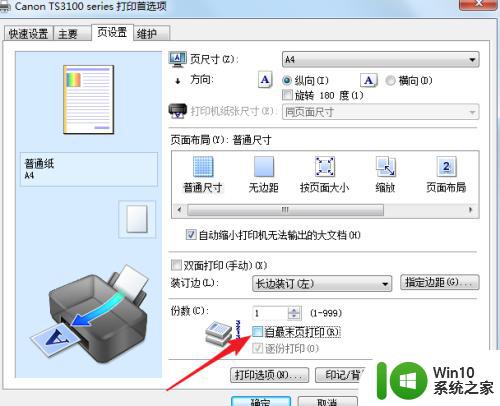
6.点击确定或应用,使用上面的设置生效。此时再打印就可以从开始打印了。
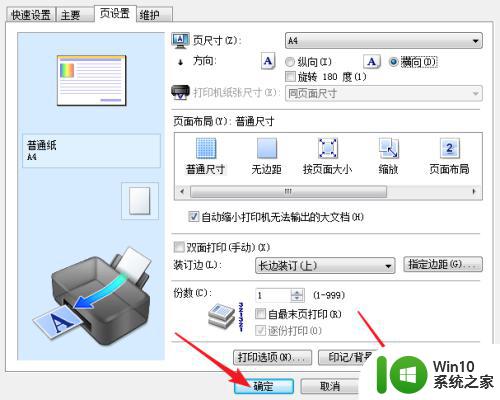
以上是如何解决打印机打印时出现上下位置问题的全部内容,按照以上步骤操作即可解决,非常简单快捷。